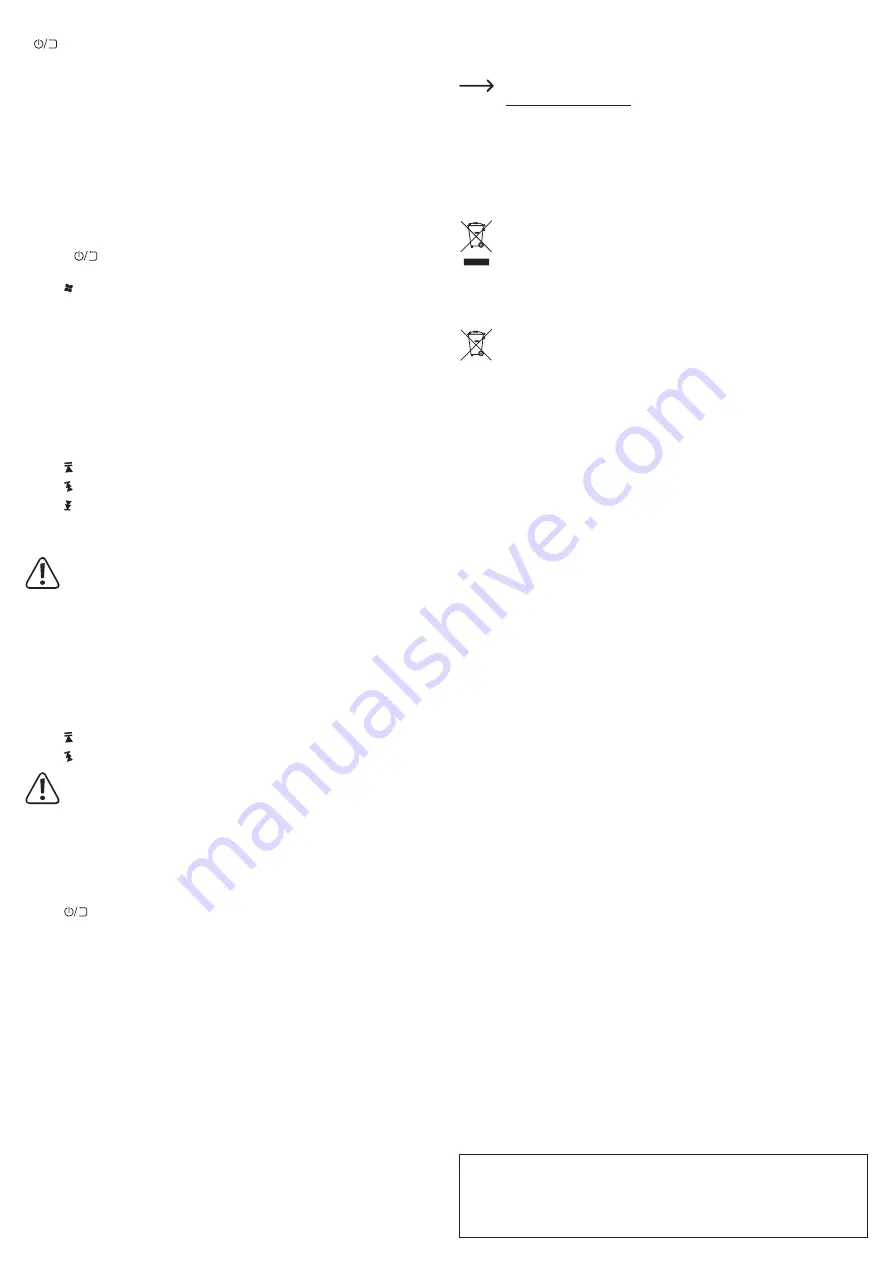
Ceci est une publication de Conrad Electronic SE, Klaus-Conrad-Str. 1, D-92240 Hirschau (www.conrad.com).
Tous droits réservés, y compris ceux de traduction. La reproduction par n'importe quelle méthode, p. ex. photocopies,
microfilms, ou la capture dans des systèmes de traitement électronique des données exigent l'approbation écrite préalable
de l'éditeur. La réimpression, même partielle, est interdite. Cette publication correspond au niveau technique du moment
de la mise sous presse.
Copyright 2018 by Conrad Electronic SE.
*1628568_v1_0518_02_DS_m_4L_(1)
• Pour connecter la manette avec le dernier appareil Bluetooth couplé, maintenez la touche
(7) enfoncée pendant 2 secondes.
d) Réglage « KEY »
Sélectionnez le mode de fonctionnement avec l'interrupteur coulissant
GAME KEY
(9). En
position « KEY », vous pouvez utiliser votre appareil portable ou un autre appareil comme avec
une souris et commander certaines autres fonctions.
• Placez l'interrupteur coulissant
GAME KEY
(9) sur la position « KEY ». Les descriptions des
sections suivantes indiquent les fonctions du mode KEY.
Fonction souris (uniquement pour Android et PC)
Touche
Fonction
Joystick (11)
Modifier la position du curseur
Touche
START
(4)
Bouton gauche de la souris
Touche
SELECT
(13)
Bouton droit de la souris
Touche
(marche/
arrêt) (7)
Touche « Entrée » lorsque l'appareil est allumé
Touche (6)
Touche catalogue pour ouvrir le menu
Clavier virtuel
• Le clavier virtuel ne peut pas être utilisé avec le système d'exploitation iOS.
• Pour le système d’exploitation Android, installez le clavier Android via Google Play.
Lecture de musique et vidéos
Ouvrez le lecteur de musique de votre appareil mobile. Après démarrage de la lecture, utilisez
la manette pour mettre la lecture en pause, passer à un autre titre, etc.
Touche
Fonction multimédia
Touche
B
(1)
Réduire le volume
Touche
X
(3)
Augmenter le volume
Touche (5)
Lecture/pause
Touche (10)
Suivant
Touche (12)
Précédent
Touche
A
(2)
Retour rapide
Touche
Y
(15)
Avance rapide
En raison de la multitude d’appareils Bluetooth et de versions de systèmes
d'exploitation, par ex. pour différents modèles de smartphone, il peut arriver que
certains modèles ne prennent pas correctement en charge les fonctions multimédia
de cette manette, ou bien les prennent en charge de façon différente ou incomplète.
e) Utilisation de l’appareil photo
Touche
Fonction
iOS
Lancez l'application de l'appareil photo sur l'appareil portable.
Appuyez sur la touche
X
(3) pour prendre une photo.
Android
Lancez l'application de l'appareil photo sur l'appareil portable.
Appuyez sur la touche
X
(3) ou
B
(1) pour prendre une photo.
Touche (5)
Lecture/pause
Touche (10)
Avant
En raison de la multitude d’appareils Bluetooth et de versions de systèmes
d'exploitation, par ex. pour différents modèles de smartphone, il peut arriver que
certains modèles ne prennent pas correctement en charge les fonctions d’appareil
photo de cette manette, ou bien les prennent en charge de façon différente ou
incomplète. Les touches
X
ou
B
peuvent par exemple correspondre au réglage du
grossissement (zoom).
f) Touches supplémentaires
Touche
Fonction
Touche
(7)
Cette touche permet de repasser à l'affichage précédent,
lorsque la manette est activée.
g) Réglage « GAME »
• Lorsque l'interrupteur coulissant
GAME KEY
(9) est dans la position « GAME », la manette
se trouve en mode jeu.
• Les fonctions des touches dépendent alors de la programmation de chaque jeu vidéo.
Testez les affectations des touches et les fonctions en conséquence. Les jeux vidéo et les
applications peuvent ainsi être utilisés suivant votre programmation. Testez les fonctions des
touches pour l’application donnée.
• En position « GAME », il peut arriver que les touches de la manette ne fonctionnent pas
pleinement.
• Le curseur n’est pas disponible avec un système iOS.
Entretien et nettoyage
• Déconnectez systématiquement l'appareil de sa source d'alimentation avant de le nettoyer
(en retirant les piles).
• N'utilisez en aucun cas des produits de nettoyage abrasifs, de l'alcool ou d’autres produits
chimiques pour le nettoyage : cela risquerait d'endommager le boîtier voire même de
provoquer des dysfonctionnements.
• Pour nettoyer le produit, utilisez un chiffon sec et non pelucheux.
Déclaration de conformité (DOC)
Conrad Electronic SE, Klaus-Conrad-Straße 1, D-92240 Hirschau, déclare par la présente que
ce produit est conforme à la directive 2014/53/UE.
Le texte intégral de la déclaration de conformité UE est disponible au lien suivant :
www.conrad.com/downloads
Sélectionnez une langue en cliquant sur le drapeau correspondant puis saisissez
le numéro de commande du produit dans le champ de recherche pour pouvoir
télécharger la déclaration de conformité UE en format PDF.
Élimination des déchets
a) Produit
Les appareils électroniques sont des matériaux recyclables et ne doivent pas être
éliminés avec les ordures ménagères. À la fin de sa durée de vie, mettez l’appareil
au rebut conformément aux dispositions légales en vigueur.
Retirez les piles / accus éventuellement insérés et éliminez-les séparément du
produit.
b) Piles/batteries
Le consommateur final est légalement tenu (ordonnance relative à l'élimination des
piles usagées) de rapporter toutes les piles/batteries usagées, il est interdit de les
jeter dans les ordures ménagères.
Les piles/batteries qui contiennent des substances toxiques sont marquées par les
icônes ci-contre qui indiquent l'interdiction de les jeter dans les ordures ménagères.
Les désignations pour le métal lourd prépondérant sont : Cd = cadmium, Hg =
mercure, Pb = plomb (la désignation se trouve sur les piles/batteries, par ex. sous le
symbole de la poubelle illustré à gauche).
Vous pouvez rapporter gratuitement vos piles/batteries usagées aux centres de récupération
de votre commune, à nos succursales ou à tous les points de vente de piles/batteries.
Vous respecterez ainsi les ordonnances légales et contribuerez à la protection de
l’environnement.
Données techniques
Alimentation en énergie ................ 2 piles de 1,5 V (type Micro AAA)
Tension/courant de fonctionnement.. 3 V/CC, 0,5 jusqu'à 8 mA
Convient pour .............................. Appareils portables Android/iOS / PC
Durée de vie des piles .................. 20 à 40 heures
Bande de fréquence ..................... de 2,4 à 2,48 GHz
Puissance d'émission ................... 5 dBm
Version de Bluetooth .................... 3.0
Portée ........................................... Env. 2 à 10 m
Systèmes pris en charge .............. Windows
®
2000, XP (Home, Pro, avec SP1, SP2, SP3)
(32 bits), Vista™ (64 bits), 7 (32/64 bits), 8.0 (32/64 bits),
8.1 (32/64 bits), 10.0/S (32/64 bits), Android 4.12 - 7.0,
iOS 8.0 - 10.1, Windows Phone
Conditions de service ................... +10 à +50 °C, 10 - 85 % humidité relative (sans
condensation)
Conditions de stockage ................ -20 à +60 °C, 10 - 95 % humidité relative (sans
condensation)
Dimensions (L x l x H) ................. 100 x 40 x 27 mm
Poids ............................................. 55 g (avec piles)








